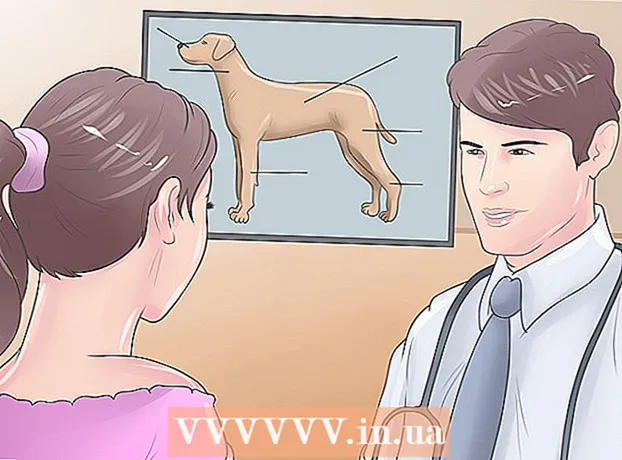Müəllif:
Gregory Harris
Yaradılış Tarixi:
15 Aprel 2021
YeniləMə Tarixi:
1 İyul 2024

MəZmun
- Addımlar
- Metod 4: Android cihazınızda casus proqramları aşkar edin və silin
- Metod 2 /4: HijackThis istifadə (Windows)
- Metod 3 /4: Netstat istifadə (Windows)
- Metod 4 /4: Terminaldan istifadə (Mac OS X)
- İpuçları
- Xəbərdarlıqlar
Casus proqramlar, reklam göstərmək, məxfi məlumat toplamaq və ya cihaz parametrlərini dəyişdirmək kimi istifadəçinin xəbəri olmadan müəyyən hərəkətləri yerinə yetirən zərərli proqram (proqram) növüdür. İnternet bağlantınız yavaşlasa, brauzeriniz yavaşlayar və ya başqa bir qeyri -adi hadisə baş verərsə, kompüterinizə casus proqram yoluxmuş ola bilər.
Addımlar
Metod 4: Android cihazınızda casus proqramları aşkar edin və silin
 1 Casus proqramın əlamətlərini xatırlayın. Smartfonunuzda internet bağlantınız tez -tez kəsilirsə və ya yad adamlardan gələn mesajlar da daxil olmaqla qəribə mətn mesajları alırsınızsa, çox güman ki, cihaz casus proqramlarla yoluxmuşdur.
1 Casus proqramın əlamətlərini xatırlayın. Smartfonunuzda internet bağlantınız tez -tez kəsilirsə və ya yad adamlardan gələn mesajlar da daxil olmaqla qəribə mətn mesajları alırsınızsa, çox güman ki, cihaz casus proqramlarla yoluxmuşdur. - Casus proqramlar tez -tez təsadüfi bir simvol dəsti və ya müəyyən bir kod daxil etmə istəyi ilə mesajlar yaradır.
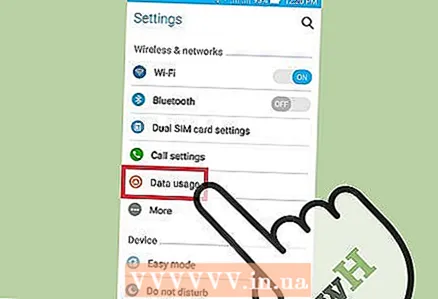 2 Tətbiqlərin internet trafikindən necə istifadə etdiyini yoxlayın. Ayarlar tətbiqini açın və Trafikə Nəzarət düyməsini basın. Ekranı aşağı sürüşdürün və müəyyən bir tətbiq tərəfindən hansı trafikin istehlak edildiyini görün. Bir qayda olaraq, casus proqramlar çoxlu trafik sərf edir.
2 Tətbiqlərin internet trafikindən necə istifadə etdiyini yoxlayın. Ayarlar tətbiqini açın və Trafikə Nəzarət düyməsini basın. Ekranı aşağı sürüşdürün və müəyyən bir tətbiq tərəfindən hansı trafikin istehlak edildiyini görün. Bir qayda olaraq, casus proqramlar çoxlu trafik sərf edir. 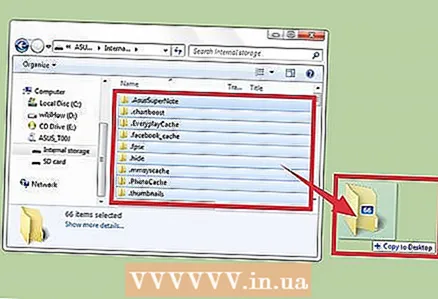 3 Məlumatlarınızı yedəkləyin. USB kabelindən istifadə edərək smartfonunuzu kompüterinizə qoşun və sonra vacib sənədləri (məsələn, fotoşəkillər və ya kontaktlar) sabit diskinizə sürükləyin.
3 Məlumatlarınızı yedəkləyin. USB kabelindən istifadə edərək smartfonunuzu kompüterinizə qoşun və sonra vacib sənədləri (məsələn, fotoşəkillər və ya kontaktlar) sabit diskinizə sürükləyin. - Mobil cihaz və kompüter fərqli əməliyyat sistemləri ilə işlədiyi üçün kompüterə yoluxma olmaz.
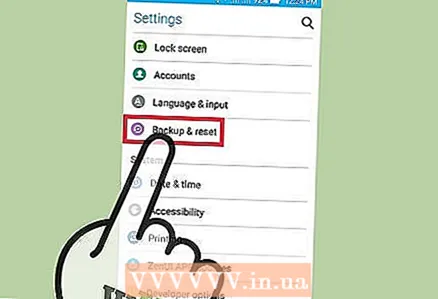 4 Ayarlar tətbiqini açın və Yedəklə və Sıfırla vurun. Cihazı zavod parametrlərinə qaytarmaq seçimi də daxil olmaqla bir neçə variantdan ibarət bir ekran açılacaqdır.
4 Ayarlar tətbiqini açın və Yedəklə və Sıfırla vurun. Cihazı zavod parametrlərinə qaytarmaq seçimi də daxil olmaqla bir neçə variantdan ibarət bir ekran açılacaqdır. 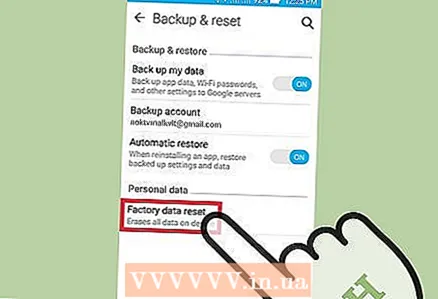 5 "Fabrika Ayarlarına Sıfırla" düyməsini basın. Yedəkləmə və Sıfırlama ekranının altındadır.
5 "Fabrika Ayarlarına Sıfırla" düyməsini basın. Yedəkləmə və Sıfırlama ekranının altındadır. 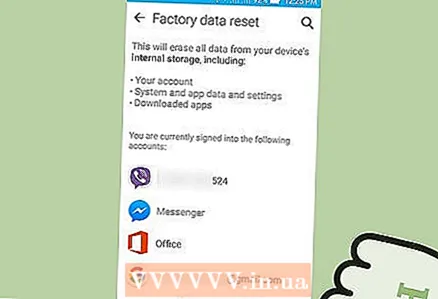 6 "Fabrika məlumatlarına sıfırlama" düyməsini basın. Smartfon avtomatik olaraq yenidən başlayacaq və casus proqramlar da daxil olmaqla istifadəçi məlumatları və tətbiqləri silinəcək.
6 "Fabrika məlumatlarına sıfırlama" düyməsini basın. Smartfon avtomatik olaraq yenidən başlayacaq və casus proqramlar da daxil olmaqla istifadəçi məlumatları və tətbiqləri silinəcək. - Nəzərə alın ki, zavod parametrlərinə yenidən qurulduqda bütün istifadəçi məlumatları silinəcəkdir. Buna görə də vacib məlumatların ehtiyat nüsxəsini çıxardığınızdan əmin olun.
Metod 2 /4: HijackThis istifadə (Windows)
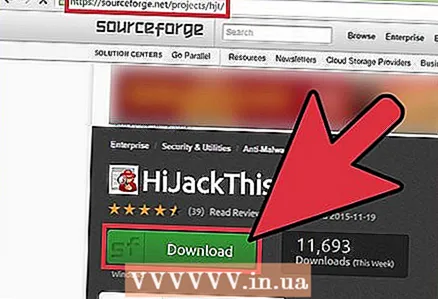 1 Yükləyin və quraşdırın Bu qaçır. Bu casus proqramları aşkar etmək üçün hazırlanmış bir proqramdır. İşlətmək üçün quraşdırma faylını iki dəfə vurun. Bu proqramı qurduqdan sonra onu işə salın.
1 Yükləyin və quraşdırın Bu qaçır. Bu casus proqramları aşkar etmək üçün hazırlanmış bir proqramdır. İşlətmək üçün quraşdırma faylını iki dəfə vurun. Bu proqramı qurduqdan sonra onu işə salın. - Oxşar proqram Adaware və ya MalwareBytes -dir.
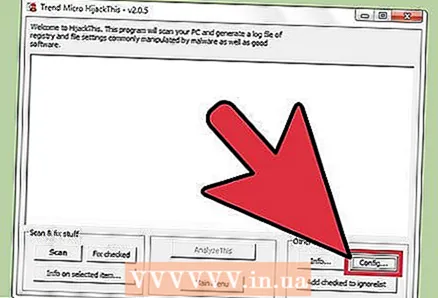 2 Yapılandır'a basın. Bu düymə ekranın sağ alt küncündə Digər əşyalar bölməsinin altındadır. Proqram parametrləri açılacaq.
2 Yapılandır'a basın. Bu düymə ekranın sağ alt küncündə Digər əşyalar bölməsinin altındadır. Proqram parametrləri açılacaq. - Ayarlarda, fayl ehtiyat nüsxəsi kimi müəyyən xüsusiyyətləri aktivləşdirə və ya söndürə bilərsiniz. Vacib fayllar və ya proqram təminatı ilə işləyərkən ehtiyat nüsxəsi yaratmağınız məsləhətdir. Yedəkləmə kiçikdir; üstəlik, daha sonra silinə bilər (ehtiyat nüsxələrin saxlandığı qovluqdan).
- Unutmayın ki, "Elementləri düzəltməzdən əvvəl ehtiyat nüsxələr çıxarın" xüsusiyyəti standart olaraq aktivdir.
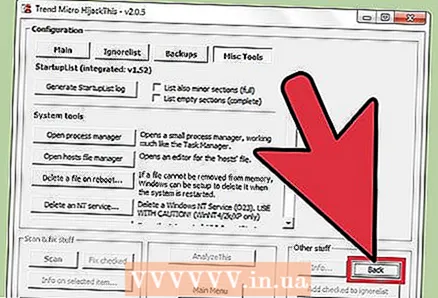 3 Əsas menyuya qayıtmaq üçün "Geri" düyməsini basın. Ayarlar pəncərəsi açıq olduqda bu düymə Konfiqurasiya düyməsini əvəz edir.
3 Əsas menyuya qayıtmaq üçün "Geri" düyməsini basın. Ayarlar pəncərəsi açıq olduqda bu düymə Konfiqurasiya düyməsini əvəz edir. 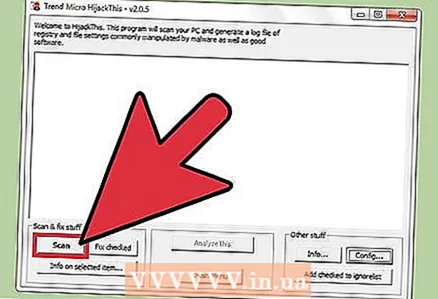 4 "Scan" düyməsini basın. Bu düymə, potensial təhlükəli faylların siyahısını göstərəcək ekranın sol aşağı küncündə yerləşir. Qeyd etmək vacibdir ki, HijackThis sistemin ən həssas qovşaqlarını tez bir zamanda tarayacaq, buna görə də siyahıdakı bütün fayllar zərərli olmayacaq.
4 "Scan" düyməsini basın. Bu düymə, potensial təhlükəli faylların siyahısını göstərəcək ekranın sol aşağı küncündə yerləşir. Qeyd etmək vacibdir ki, HijackThis sistemin ən həssas qovşaqlarını tez bir zamanda tarayacaq, buna görə də siyahıdakı bütün fayllar zərərli olmayacaq. 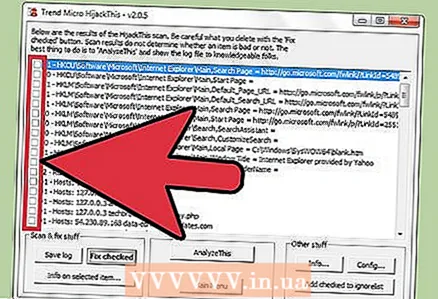 5 Şübhəli faylın yanındakı qutuyu işarələyin və "Seçilmiş maddə haqqında məlumat" düyməsini basın. Fayl haqqında ətraflı məlumatı və göstərilən siyahıya daxil edilməsinin səbəbini göstərən bir pəncərə açılacaqdır. Faylı yoxladıqdan sonra pəncərəni bağlayın.
5 Şübhəli faylın yanındakı qutuyu işarələyin və "Seçilmiş maddə haqqında məlumat" düyməsini basın. Fayl haqqında ətraflı məlumatı və göstərilən siyahıya daxil edilməsinin səbəbini göstərən bir pəncərə açılacaqdır. Faylı yoxladıqdan sonra pəncərəni bağlayın. - Ekrandakı ətraflı məlumat, faylın yerini, mümkün istifadəsini və fayla tətbiq edilməsi tövsiyə olunan hərəkəti göstərir.
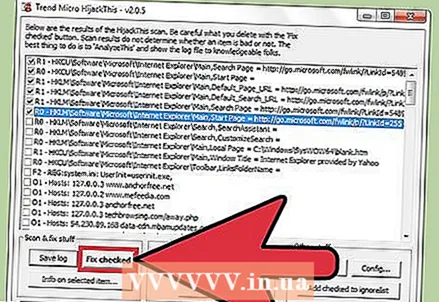 6 "Düzəliş yoxlanıldı" düyməsini basın. Bu düymə ekranın sol aşağı küncündə yerləşir; HijackThis, ya seçilmiş faylı bərpa edəcək və ya siləcək (seçilmiş hərəkətdən asılı olaraq).
6 "Düzəliş yoxlanıldı" düyməsini basın. Bu düymə ekranın sol aşağı küncündə yerləşir; HijackThis, ya seçilmiş faylı bərpa edəcək və ya siləcək (seçilmiş hərəkətdən asılı olaraq). - Eyni anda birdən çox fayl seçə bilərsiniz; Bunu etmək üçün hər birinin yanındakı qutuyu işarələyin.
- Hər hansı bir hərəkət etməzdən əvvəl, HijackThis, istifadəçinin edilən dəyişiklikləri geri qaytara bilməsi üçün məlumatların ehtiyat nüsxəsini (standart olaraq) yaradacaq.
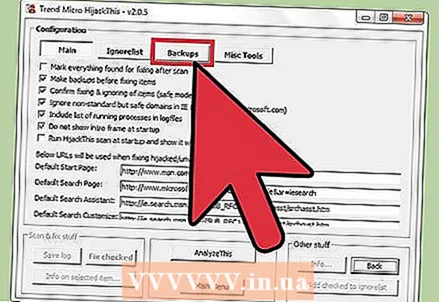 7 Yedəkdən məlumatları bərpa edin. HijackThis tərəfindən edilən hər hansı bir dəyişikliyi geri qaytarmaq üçün ekranın sağ alt küncündə Yapılandır'ı və sonra Yedekle'yi basın. Siyahıdan yedəkləmə faylını seçin (adına yaradıldığı tarix və vaxt daxildir) və sonra "Geri Yüklə" düyməsini basın.
7 Yedəkdən məlumatları bərpa edin. HijackThis tərəfindən edilən hər hansı bir dəyişikliyi geri qaytarmaq üçün ekranın sağ alt küncündə Yapılandır'ı və sonra Yedekle'yi basın. Siyahıdan yedəkləmə faylını seçin (adına yaradıldığı tarix və vaxt daxildir) və sonra "Geri Yüklə" düyməsini basın. - Yedəklər onları silənə qədər saxlanılacaq. Yəni HijackThis -i bağlaya və sonra məlumatları bərpa edə bilərsiniz.
Metod 3 /4: Netstat istifadə (Windows)
 1 Komanda istəyi pəncərəsini açın. Netstat, casus proqramları və digər zərərli faylları aşkar edən Windows-un daxili yardım proqramıdır. Basın Qazan + RÇalış pəncərəsini açmaq üçün yazın cmd... Komanda xətti mətn əmrləri vasitəsilə əməliyyat sistemi ilə qarşılıqlı əlaqəni təmin edir.
1 Komanda istəyi pəncərəsini açın. Netstat, casus proqramları və digər zərərli faylları aşkar edən Windows-un daxili yardım proqramıdır. Basın Qazan + RÇalış pəncərəsini açmaq üçün yazın cmd... Komanda xətti mətn əmrləri vasitəsilə əməliyyat sistemi ilə qarşılıqlı əlaqəni təmin edir. - Əlavə proqram qurmaq istəmirsinizsə və ya zərərli proqramların aradan qaldırılması prosesinə daha çox nəzarət etmək istəmirsinizsə bu üsuldan istifadə edin.
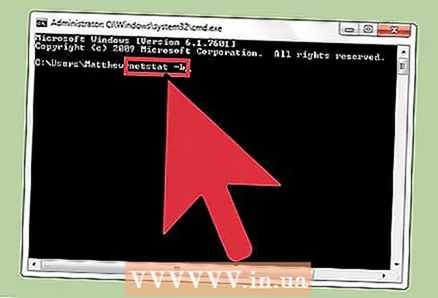 2 Komandanı daxil edin netstat -b və basın ↵ Daxil edin. İnternetə çıxışı olan (portları aça bilən və ya İnternet bağlantısından istifadə edə bilən) proseslərin siyahısı göstəriləcək.
2 Komandanı daxil edin netstat -b və basın ↵ Daxil edin. İnternetə çıxışı olan (portları aça bilən və ya İnternet bağlantısından istifadə edə bilən) proseslərin siyahısı göstəriləcək. - Bu əmrdə operator -b "ikili kod" deməkdir. Yəni, ekranda aktiv "ikili fayllar" (icra olunan fayllar) və onların əlaqələri göstəriləcək.
 3 Hansı proseslərin zərərli olduğunu öyrənin. Prosesin adını bilmirsinizsə və ya bir liman açarsa, çox güman ki, zərərli proqramdır. Hər hansı bir prosesdən və ya limandan əmin deyilsinizsə, prosesin adını İnternetdə axtarın. Çox güman ki, digər istifadəçilər artıq qeyri -adi proseslərlə qarşılaşmış və təbiətləri haqqında (zərərli və ya zərərsiz) rəylər buraxmışlar. Prosesin zərərli olduğuna əminsinizsə, prosesi başlayan faylı silin.
3 Hansı proseslərin zərərli olduğunu öyrənin. Prosesin adını bilmirsinizsə və ya bir liman açarsa, çox güman ki, zərərli proqramdır. Hər hansı bir prosesdən və ya limandan əmin deyilsinizsə, prosesin adını İnternetdə axtarın. Çox güman ki, digər istifadəçilər artıq qeyri -adi proseslərlə qarşılaşmış və təbiətləri haqqında (zərərli və ya zərərsiz) rəylər buraxmışlar. Prosesin zərərli olduğuna əminsinizsə, prosesi başlayan faylı silin. - Hələ də prosesin mahiyyətini başa düşməmisinizsə, müvafiq faylı silməmək daha yaxşıdır, çünki bu, hansısa proqramın çökməsinə səbəb ola bilər.
 4 Basın Ctrl + Alt + Silin. Windows Task Manager açılacaq, bütün aktiv prosesləri siyahıya alacaq. Siyahını aşağıya fırladın və əmr satırından istifadə edərək aşkar etdiyiniz zərərli prosesi tapın.
4 Basın Ctrl + Alt + Silin. Windows Task Manager açılacaq, bütün aktiv prosesləri siyahıya alacaq. Siyahını aşağıya fırladın və əmr satırından istifadə edərək aşkar etdiyiniz zərərli prosesi tapın. 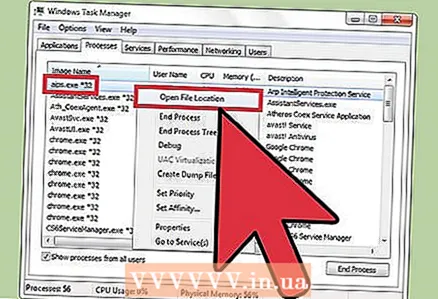 5 Prosesin adını sağ vurun və menyudan "Fayl saxlama yerini açın" seçin. Zərərli bir fayl olan bir qovluq açılacaq.
5 Prosesin adını sağ vurun və menyudan "Fayl saxlama yerini açın" seçin. Zərərli bir fayl olan bir qovluq açılacaq. 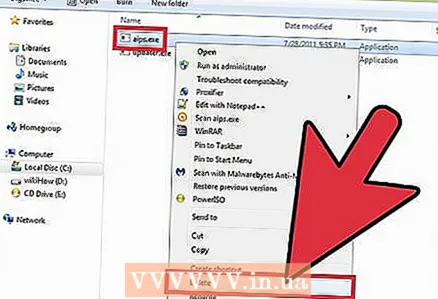 6 Faylı sağ vurun və menyudan "Sil" seçin. Zərərli fayl zibil qutusuna göndəriləcək ki, bu da proseslərin başlamasına mane olur.
6 Faylı sağ vurun və menyudan "Sil" seçin. Zərərli fayl zibil qutusuna göndəriləcək ki, bu da proseslərin başlamasına mane olur. - Fayl istifadədə olduğu üçün silinə bilməyəcəyi ilə bağlı bir pəncərə açılırsa, Task Manager pəncərəsinə qayıdın, prosesi vurğulayın və Prosesi Sonlandır düyməsini basın. Proses başa çatacaq və müvafiq faylı silə bilərsiniz.
- Səhv faylı sildinizsə, onu açmaq üçün Zibil qutusuna iki dəfə vurun və sonra bərpa etmək üçün zibil qutusundan sürükləyin.
 7 Zibil qutusuna sağ vurun və menyudan Boşalt seçin. Bu fayl həmişəlik silinəcək.
7 Zibil qutusuna sağ vurun və menyudan Boşalt seçin. Bu fayl həmişəlik silinəcək.
Metod 4 /4: Terminaldan istifadə (Mac OS X)
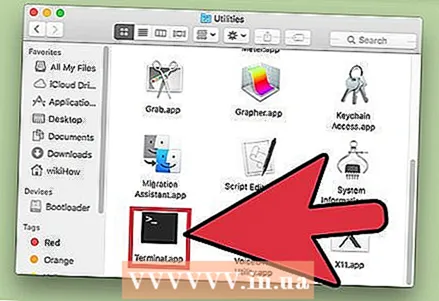 1 Bir terminal açın. Terminalda, casus proqramı aşkarlayan bir yardım proqramı işlədə bilərsiniz (əgər varsa). "Tətbiqlər" - "Utilities" düyməsini və "Terminal" ı iki dəfə vurun. Terminal, mətn əmrləri vasitəsilə əməliyyat sistemi ilə qarşılıqlı əlaqəni təmin edir.
1 Bir terminal açın. Terminalda, casus proqramı aşkarlayan bir yardım proqramı işlədə bilərsiniz (əgər varsa). "Tətbiqlər" - "Utilities" düyməsini və "Terminal" ı iki dəfə vurun. Terminal, mətn əmrləri vasitəsilə əməliyyat sistemi ilə qarşılıqlı əlaqəni təmin edir. - Terminal simgesini Launchpad -da tapa bilərsiniz.
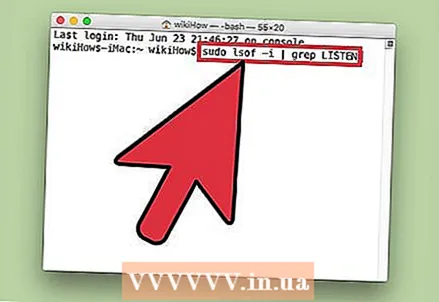 2 Komandanı daxil edin sudo lsof -i | grep DİNLƏ və basın ⏎ Qayıdış. Aktiv proseslərin siyahısı və onların şəbəkədəki fəaliyyəti haqqında məlumatlar göstəriləcək.
2 Komandanı daxil edin sudo lsof -i | grep DİNLƏ və basın ⏎ Qayıdış. Aktiv proseslərin siyahısı və onların şəbəkədəki fəaliyyəti haqqında məlumatlar göstəriləcək. - Komanda sudo sonrakı əmrə kök girişi verir, yəni sistem sənədlərinə baxmağa imkan verir.
- lap "açıq faylların siyahısı" üçün qısadır. Yəni bu əmr işləyən prosesləri görməyə imkan verir.
- Operator -i aktiv proseslərin siyahısının şəbəkə fəaliyyəti haqqında məlumatlarla müşayiət edilməli olduğunu göstərir, çünki casus proqramlar xarici mənbələrlə ünsiyyət qurmaq üçün İnternetə qoşulur.
- grep DİNLƏ - bu əmr müəyyən portları açan prosesləri seçir (casus proqram belə işləyir).
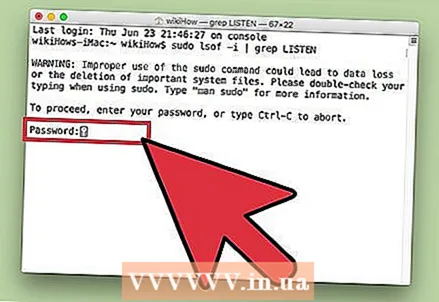 3 Administrator şifrənizi daxil edin və vurun ⏎ Qayıdış. Bu əmrlə tələb olunur sudo... Şifrəni daxil edərkən terminalda görünmədiyini unutmayın.
3 Administrator şifrənizi daxil edin və vurun ⏎ Qayıdış. Bu əmrlə tələb olunur sudo... Şifrəni daxil edərkən terminalda görünmədiyini unutmayın. 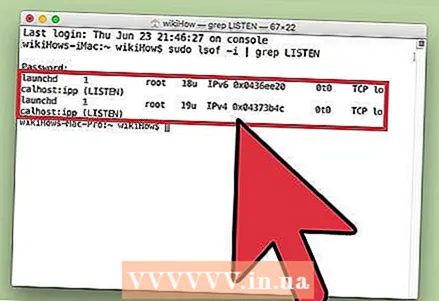 4 Hansı proseslərin zərərli olduğunu öyrənin. Prosesin adını bilmirsinizsə və ya bir liman açarsa, çox güman ki, zərərli proqramdır. Hər hansı bir prosesdən və ya limandan əmin deyilsinizsə, prosesin adını İnternetdə axtarın. Çox güman ki, digər istifadəçilər artıq qeyri -adi proseslərlə qarşılaşmış və təbiətləri haqqında (zərərli və ya zərərsiz) rəylər buraxmışlar. Prosesin zərərli olduğuna əminsinizsə, prosesi başlayan faylı silin.
4 Hansı proseslərin zərərli olduğunu öyrənin. Prosesin adını bilmirsinizsə və ya bir liman açarsa, çox güman ki, zərərli proqramdır. Hər hansı bir prosesdən və ya limandan əmin deyilsinizsə, prosesin adını İnternetdə axtarın. Çox güman ki, digər istifadəçilər artıq qeyri -adi proseslərlə qarşılaşmış və təbiətləri haqqında (zərərli və ya zərərsiz) rəylər buraxmışlar. Prosesin zərərli olduğuna əminsinizsə, prosesi başlayan faylı silin. - Hələ də prosesin mahiyyətini başa düşməmisinizsə, müvafiq faylı silməmək daha yaxşıdır, çünki bu, hansısa proqramın çökməsinə səbəb ola bilər.
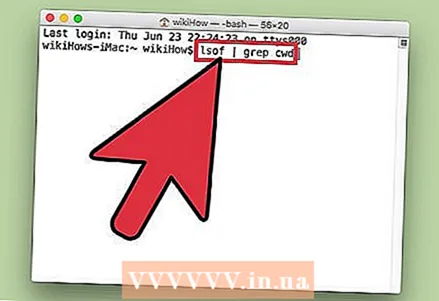 5 Komandanı daxil edin lsof | grep cwd və basın ⏎ Qayıdış. Aktiv proseslərə uyğun faylları olan qovluqların yolları göstəriləcək. Siyahıda zərərli prosesi tapın və ona gedən yolu kopyalayın.
5 Komandanı daxil edin lsof | grep cwd və basın ⏎ Qayıdış. Aktiv proseslərə uyğun faylları olan qovluqların yolları göstəriləcək. Siyahıda zərərli prosesi tapın və ona gedən yolu kopyalayın. - cwd cari iş kataloqu deməkdir.
- Siyahıları oxumağı asanlaşdırmaq üçün son əmri yeni bir terminal pəncərəsində işlədin; Bunu etmək üçün terminal düyməsini basın M Cmd + N..
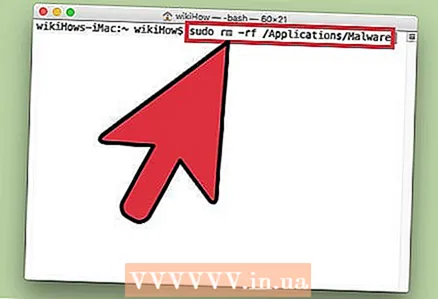 6 Daxil edin sudo rm -rf [fayl yolu] və basın ⏎ Qayıdış. Mötərizədə fayl yolunu daxil edin. Bu əmr müvafiq faylı siləcək.
6 Daxil edin sudo rm -rf [fayl yolu] və basın ⏎ Qayıdış. Mötərizədə fayl yolunu daxil edin. Bu əmr müvafiq faylı siləcək. - rm "Sil" sözünün qısaltmasıdır.
- Bu xüsusi faylı silmək istədiyinizə əmin olun. Faylın həmişəlik silinəcəyini unutmayın. Buna görə də əvvəlcədən bir ehtiyat nüsxəsi yaratmanızı məsləhət görürük. Apple menyusunu açın və Sistem Tercihləri> Zaman Maşını> Yedəkləmə düyməsini basın.
İpuçları
- HijackThis çox şübhəli fayllar istehsal edirsə, nəticələri olan bir mətn faylı yaratmaq və bu foruma göndərmək üçün Gündəliyi Saxla düyməsini basın. Bəlkə də digər istifadəçilər bu və ya digər faylla nə edəcəyini tövsiyə edə bilərlər.
- 80 və 443 portları bir çox etibarlı şəbəkə giriş proqramı tərəfindən istifadə olunur. Əlbəttə ki, casus proqramlar bu limanlardan istifadə edə bilər, lakin bu, çətin ki, casus proqramın digər limanları açacaq.
- Casus proqramlar tapıb sildiyiniz zaman, kompüterinizdən daxil olduğunuz hər hesabın parollarını dəyişdirin. Üzr görməkdənsə, təhlükəsiz olmaq daha yaxşıdır.
- Android cihazlarında casus proqramları aşkarlayan və silən bəzi mobil tətbiqlər əslində etibarsız və hətta saxtakarlıqdır. Smartfonunuzu casus proqramlardan təmizləməyin ən yaxşı yolu zavod parametrlərinə qayıtmaqdır.
- Fabrika sıfırlaması, iPhone -da casus proqramları silmək üçün də təsirli bir yoldur, ancaq sistem fayllarına kök girişiniz yoxdursa, casus proqramların iOS -a daxil ola bilməyəcəyi ehtimalı var.
Xəbərdarlıqlar
- Tanımadığınız faylları silərkən diqqətli olun. Sistem qovluğundan (Windows -da) bir faylın silinməsi əməliyyat sisteminə zərər verə bilər və sonra Windows -u yenidən quraşdıra bilər.
- Eynilə, Mac OS X -də terminaldan istifadə edərək faylları silərkən diqqətli olun. Zərərli bir proses tapdığınızı düşünürsünüzsə, əvvəlcə bu barədə İnternetdəki məlumatları oxuyun.